ホームページ >ウェブフロントエンド >PS チュートリアル >ヒント: PS を使用してつや消しの光と影の背景を作成する方法 (共有)
ヒント: PS を使用してつや消しの光と影の背景を作成する方法 (共有)
- 奋力向前オリジナル
- 2021-09-03 12:04:203021ブラウズ
前回の記事「PSを使ってかわいいぬいぐるみフォントエフェクトを作成する方法を教えます(共有)」では、PSを使ってかわいいフォントを作成するためのちょっとしたコツを紹介しました。 . 豪華なフォント効果。次の記事では、PS を使用してつや消しの光と影の背景を作成する方法を紹介しますので、一緒に見てみましょう。
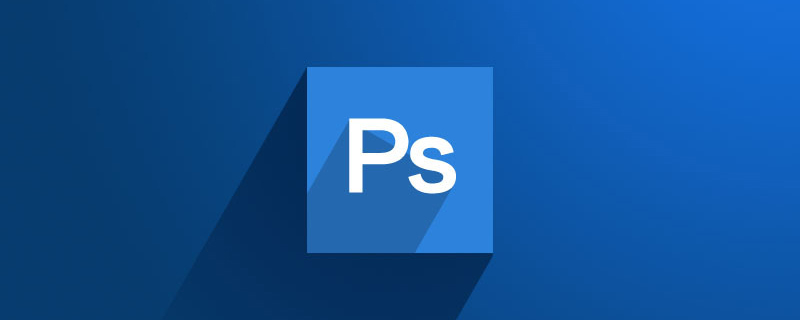

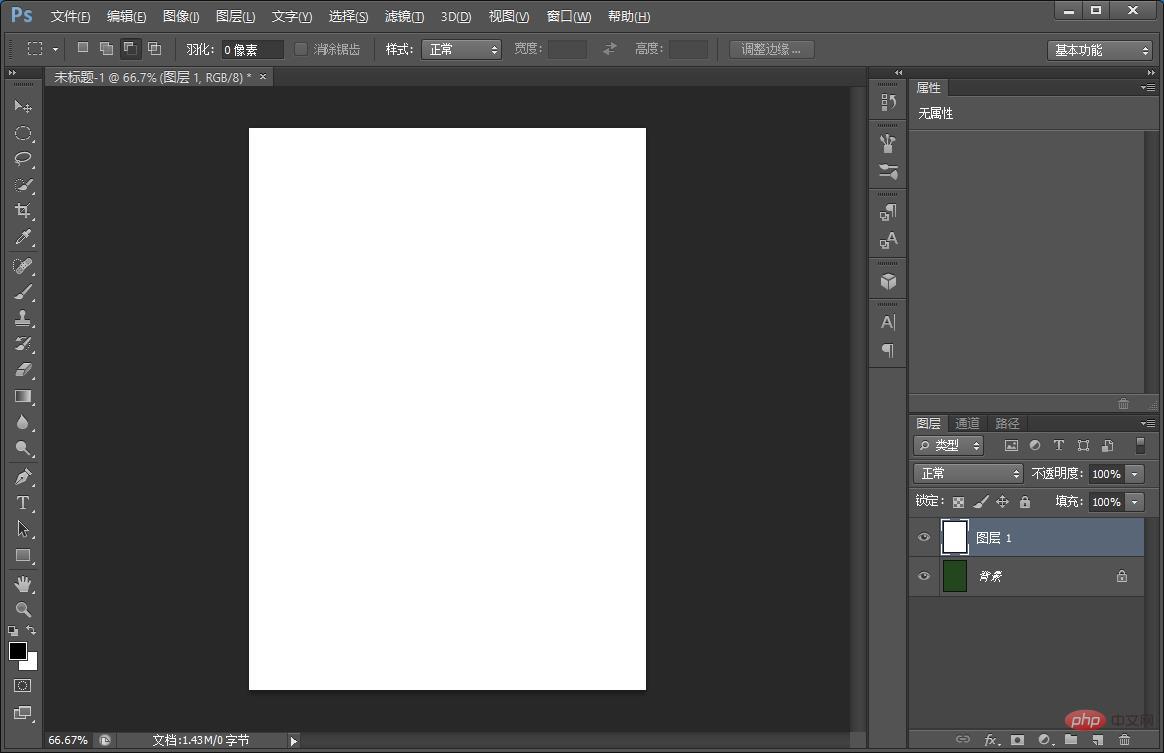
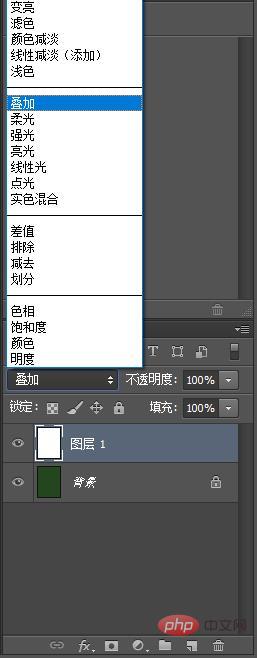
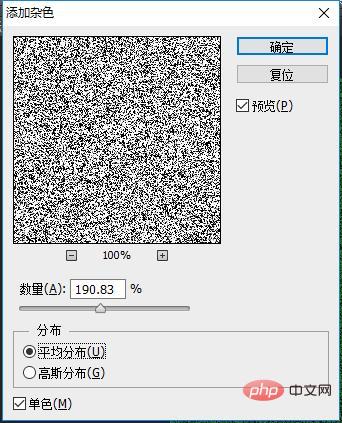 #4. レイヤーを複製し、Ctrl I を押したままにすると、レイヤーが反転されます。
#4. レイヤーを複製し、Ctrl I を押したままにすると、レイヤーが反転されます。
 #5. Ctrl T を押して、上に 2 回、右に 2 回自由に移動します。
#5. Ctrl T を押して、上に 2 回、右に 2 回自由に移動します。
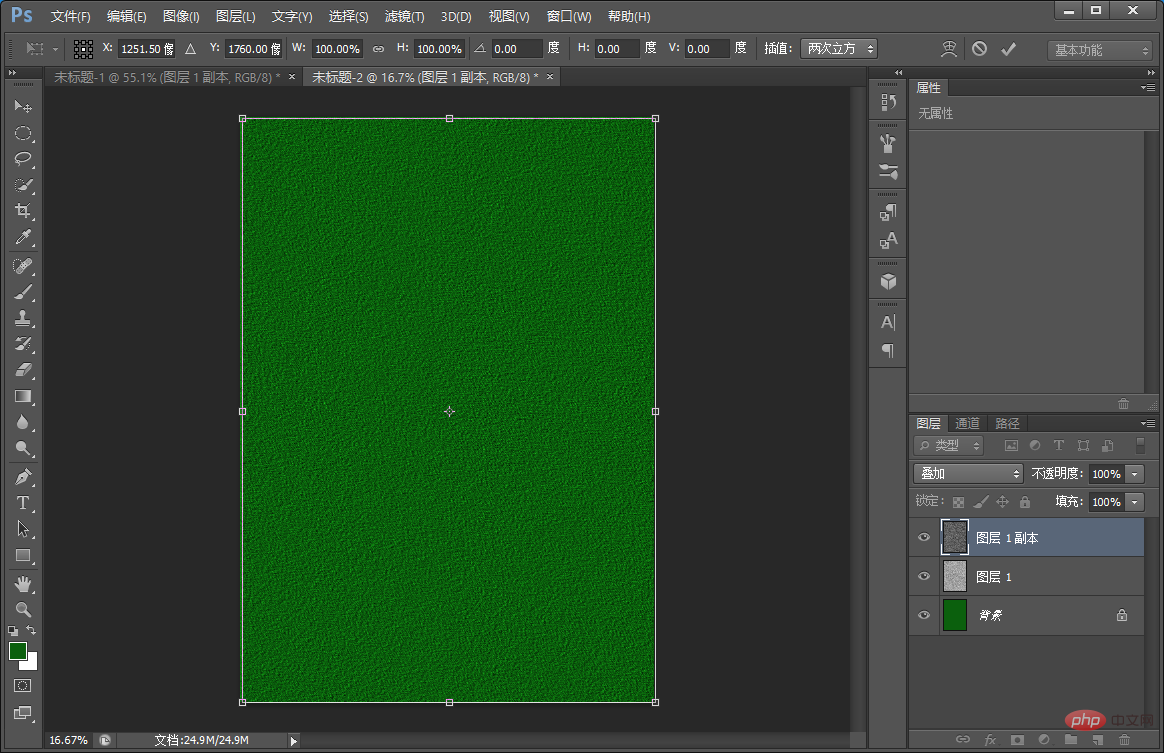 #6. 空のレイヤーを作成し、グラデーションを白の描画モードにして[オーバーレイ]に変更します。
#6. 空のレイヤーを作成し、グラデーションを白の描画モードにして[オーバーレイ]に変更します。
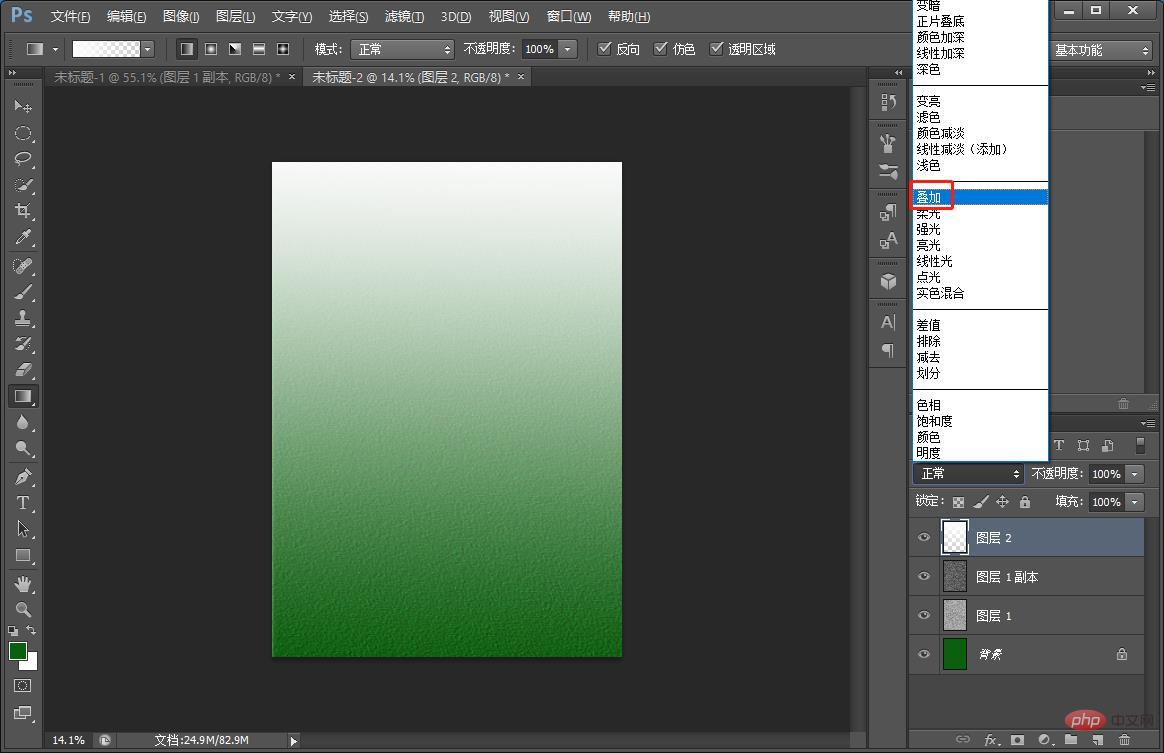 #7. 色を自由に変更してエフェクトの完成です。
#7. 色を自由に変更してエフェクトの完成です。
 推奨学習:
推奨学習:
以上がヒント: PS を使用してつや消しの光と影の背景を作成する方法 (共有)の詳細内容です。詳細については、PHP 中国語 Web サイトの他の関連記事を参照してください。
声明:
この記事の内容はネチズンが自主的に寄稿したものであり、著作権は原著者に帰属します。このサイトは、それに相当する法的責任を負いません。盗作または侵害の疑いのあるコンテンツを見つけた場合は、admin@php.cn までご連絡ください。

